Signal est l'une des plates-formes de messagerie les plus sécurisées que vous pouvez utiliser pour envoyer des SMS à vos amis et à votre famille. Si vous avez récemment déménagé ou si vous vous demandez si vous devriez passer à Signal, nous avons répertorié toutes ses meilleures fonctionnalités pour vous. Cela devrait vous donner une idée de ce que vous obtenez et de ce que vous manquez pendant la transition. Alors, voici les 20 meilleures fonctionnalités utiles de l'application Signal que vous devriez connaître et utiliser en 2021.
Meilleures fonctionnalités utiles de l'application Signal à utiliser en 2021
Nous avons commencé avec des fonctionnalités que vous trouverez sur l'une des alternatives WhatsApp et sommes passés à des fonctionnalités uniques à Signal. Continuez à lire jusqu'à la fin pour découvrir toutes les meilleures fonctionnalités de Signal. Si vous recherchez des éclaircissements sur des fonctionnalités spécifiques, n'hésitez pas à passer à cette section particulière en utilisant le bouton de table des matières ci-dessous. Table des matières + -
1. Discussions personnelles
Grâce à Signal, vous pouvez envoyer des messages texte, des images, des vidéos, des GIF, des notes vocales, des contacts, l'emplacement et des autocollants. Vous avez également la possibilité de citer des messages particuliers, d'utiliser des réactions de message, d'envoyer des images et des vidéos visibles uniques et d'utiliser des messages qui disparaissent. pourtant, vous ne trouverez pas l'option d'afficher les messages importants.
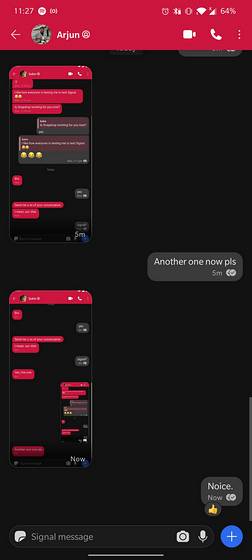 Cependant, vous pouvez envoyer des messages importants à la section «Note à soi-même» où vous ne vous parlez qu'à vous-même. Si vous n'êtes pas un grand fan du thème par défaut que Signal applique dans votre chat, vous avez la possibilité de choisir parmi un total de 13 couleurs de chat à partir de la page de profil d'un contact..
Cependant, vous pouvez envoyer des messages importants à la section «Note à soi-même» où vous ne vous parlez qu'à vous-même. Si vous n'êtes pas un grand fan du thème par défaut que Signal applique dans votre chat, vous avez la possibilité de choisir parmi un total de 13 couleurs de chat à partir de la page de profil d'un contact..
2. Discussions de groupe
Les discussions de groupe Signal peuvent accueillir un total de 1000 membres. L'application de messagerie sécurisée offre la plupart des fonctionnalités que vous trouverez dans d'autres applications de messagerie, notamment l'approbation de l'administrateur, les mentions, les contrôles d'administration pour la gestion des utilisateurs, la modification des informations de groupe et la disparition des messages..
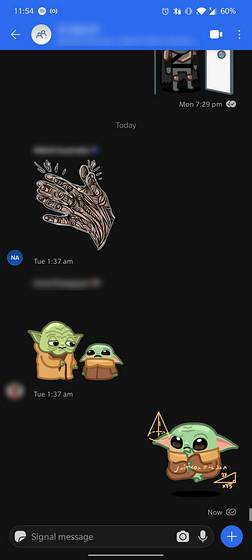 Pour inviter des amis à passer de WhatsApp à Signal, vous pouvez générer et partager des liens d'invitation de groupe. Bien que vous ne puissiez pas encore désactiver les discussions pour toujours comme WhatsApp, vous avez la possibilité de désactiver les discussions pendant un an maximum. Si vous souhaitez poser une question à un membre spécifique du groupe, vous pouvez utiliser la fonction @ mentions pour le taguer.
Pour inviter des amis à passer de WhatsApp à Signal, vous pouvez générer et partager des liens d'invitation de groupe. Bien que vous ne puissiez pas encore désactiver les discussions pour toujours comme WhatsApp, vous avez la possibilité de désactiver les discussions pendant un an maximum. Si vous souhaitez poser une question à un membre spécifique du groupe, vous pouvez utiliser la fonction @ mentions pour le taguer.
3. Archiver les discussions
Tout comme WhatsApp, vous pouvez archiver les discussions sur Signal et y accéder depuis le bas de l'écran d'accueil de l'application. Pour archiver, appuyez longuement sur une discussion et appuyez sur le bouton Archiver. Cependant, la mise en garde est que les discussions archivées sortiront de l'archive si vous recevez un nouveau message sur les discussions personnelles et les groupes archivés. Je n'ai jamais vraiment aimé cette approche sur WhatsApp et je ne suis pas non plus amusé par cette implémentation sur Signal. Il est à noter que les discussions archivées restent archivées indépendamment des nouveaux messages sur Telegram.
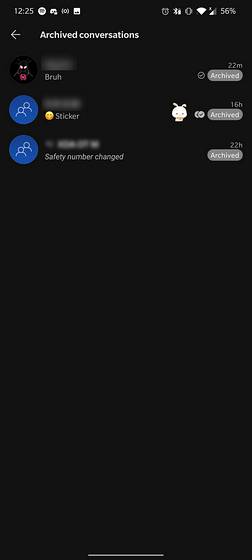
4. Pin Chats
Vous pouvez épingler des discussions et des groupes importants en haut de l'écran d'accueil sur Signal. La fonctionnalité prend en charge un total de quatre chats. Vous trouverez la possibilité d'épingler des discussions après avoir appuyé longuement sur l'une des discussions. C'est pratique pour accéder rapidement aux discussions importantes et il est agréable de voir la fonctionnalité sur Signal.
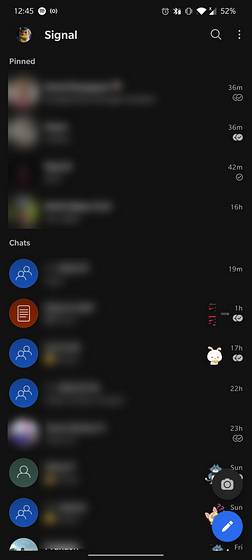
5. Appels audio et vidéo
Si vous êtes habitué aux appels audio et vidéo sur WhatsApp, vous serez heureux de savoir que Signal prend en charge ces deux fonctionnalités dans les discussions et groupes personnels. Alors que les appels de groupe étaient limités à 5 membres auparavant, Signal a récemment augmenté la limite à 8. Cette extension est à égalité avec la limite d'appels de groupe de WhatsApp.

6. Autocollants
Signal offre la possibilité d'envoyer et de recevoir des autocollants. Vous pouvez découvrir des autocollants en recherchant avec le hashtag #makeprivacystick ou depuis Signal Stickers - une source non officielle pour ajouter de nouveaux autocollants à Signal. Bien que vous puissiez (officieusement) envoyer des autocollants animés sur Signal dès maintenant, la société a annoncé son intention de prendre en charge officiellement les autocollants animés au cours des prochains jours. pourtant, Les autocollants ne prennent pas en charge les réponses citées pour le moment.
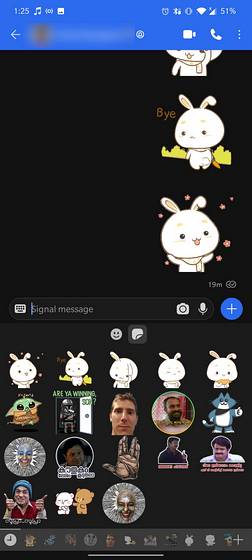
7. Notes vocales
Les notes vocales n'ont pas besoin d'une introduction si vous venez de WhatsApp. Vous pouvez appuyez et maintenez le bouton du micro pour enregistrer une note vocale et relâchez pour l'envoyer ou faites glisser vers la gauche pour l'annuler. Vous avez également la possibilité de faire glisser vers le haut pour verrouiller la note vocale pour passer en mains libres.

8. Mode sombre
Je ne sais pas pour vous, mais la première chose que je fais lorsque j'installe une application est d'activer le mode sombre (s'il ne prend pas en charge le basculement du mode sombre à l'échelle du système). Vous pouvez activer le mode sombre sur Signal à partir de Paramètres-> Apparence -> Thème.
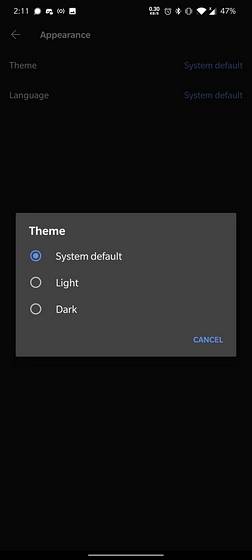
9. Supprimer pour tout le monde
Si vous envoyez un message par erreur, vous pouvez révoquer dans les 3 heures à l'aide de l'option Supprimer pour tout le monde. Pour supprimer des messages, appuyez longuement sur le message et appuyez sur «Supprimer pour tout le monde». Signal affichera un indicateur "Vous avez supprimé ce message" pour informer le destinataire que vous avez supprimé un message.
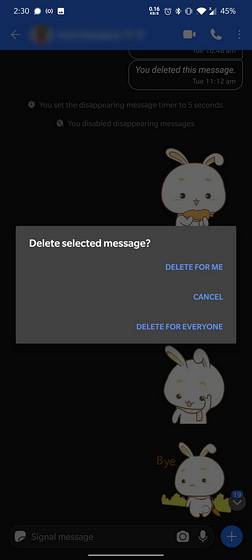
10. Indicateurs de saisie et reçus de lecture
Bien que vous ne puissiez pas voir le statut en ligne d'une personne sur Signal, vous pouvez voir les indicateurs de saisie et lire les reçus. Vous pouvez activer ou désactiver ces deux fonctionnalités à partir de Paramètres -> Confidentialité -> Indicateurs de saisie et Paramètres -> Confidentialité -> Lire les reçus respectivement.
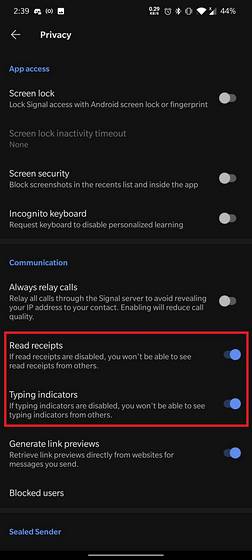
11. Réactions aux messages
Les réactions aux messages sont une aubaine pour quiconque se sent coupable de ne pas avoir répondu à un message alors que vous n'avez rien à dire. Grâce à la fonction double-tap d'Instagram sur les DM, la réaction au message est désormais considérée comme une réponse valide si vous ne souhaitez pas poursuivre la conversation. Bien que WhatsApp n'offre pas de réactions aux messages, Signal dispose de cette fonctionnalité pratique. Vous pouvez appuyez longuement sur n'importe quel message et choisissez l'un des emojis.
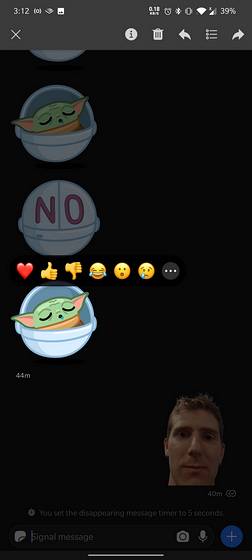
12. Transférer les messages
Signal est là pour vous si vous ne pouvez pas résister au partage de messages entre plusieurs groupes. Pour transférer un message, appuyez longuement dessus et appuyez sur le bouton Transférer présent dans le coin supérieur droit de l'écran.
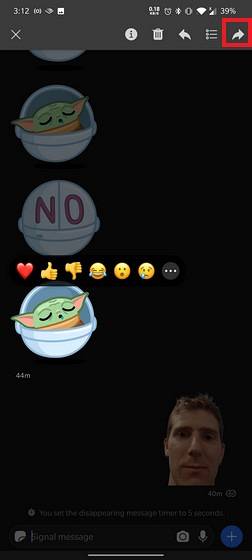
13. Modifier la taille de la police
Pour modifier la taille de la police, ouvrez Signal et accédez à Paramètres -> Chats et médias -> Taille de la police des messages. Les options de personnalisation disponibles sont Small, Normal, Large et Extra Large.
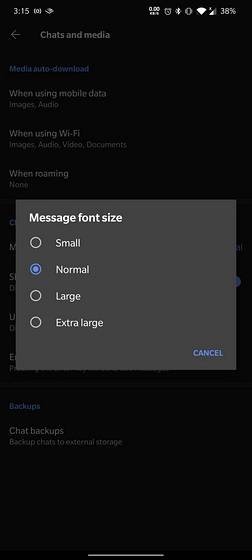
14. Gestion du stockage
Signal dispose d'un outil de gestion du stockage utile pour aider les utilisateurs à libérer de l'espace. Consulté depuis Paramètres -> Stockage dans Signal, l'outil répertorie le contenu par média, fichiers et audio. Vous pouvez trier les fichiers par le plus récent, le plus ancien ou le stockage utilisé. L'interface est similaire au nouvel outil de gestion du stockage de WhatsApp.
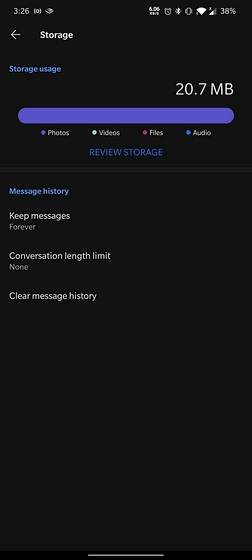
15. Commandes de téléchargement automatique des médias
La désactivation du téléchargement automatique vous aide à enregistrer des données et à éviter que votre galerie ne soit encombrée par les médias des discussions de groupe. Vous pouvez accéder à la fonctionnalité à partir de Paramètres -> Chats et médias -> Téléchargement automatique des médias.
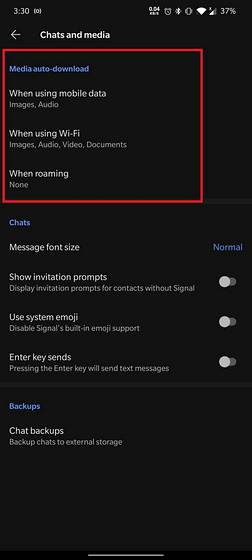
16. Messages disparus
Les messages qui disparaissent, comme leur nom l'indique, expirent après une période de temps spécifique. Contrairement aux messages de disparition à moitié cuits de WhatsApp qui s'autodétruisent après 7 jours, vous pouvez personnaliser la durée de 5 secondes à 1 semaine sur Signal. Le message que vous avez envoyé disparaîtra dès la fin du minuteur, mais cela ne signifie pas que la personne l'a lu. Le minuteur du destinataire démarre après avoir ouvert le message.
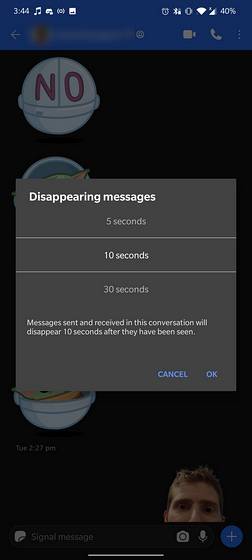
17. Chiffrement de bout en bout
Signal utilise le protocole Signal pour le chiffrement de bout en bout. Signal crypte même les métadonnées, grâce à la fonction d'expéditeur scellé de Signal. Si vous êtes préoccupé par la confidentialité, vous pouvez être assuré que toutes les conversations que vous effectuez dans Signal sont cryptées de bout en bout. C'est sans aucun doute l'une des meilleures applications de messagerie sécurisée que vous pouvez utiliser en ce moment.
18. Verrouillage de l'écran et code PIN du signal
Si vous n'utilisez pas l'un des casiers d'application, vous pouvez utiliser le verrouillage de l'écran de Signal pour sécuriser l'application et empêcher les autres d'y accéder sans votre permission. Dans le même ordre d'idées, Signal utilise un code PIN pour activer les identifiants non basés sur un numéro de téléphone. Vous pouvez modifier votre code PIN de signal à partir de Paramètres -> Confidentialité -> PIN de signal. Si vous êtes ennuyé par le fait que Signal continue de vous demander le code PIN (pour ne pas l'oublier), vous pouvez désactiver les rappels de code PIN du même endroit en basculant le bouton `` Rappels de code PIN ''.

19. Demandes de messages
Signal affiche les demandes de message là où vous le pouvez choisissez d'accepter, de bloquer ou de supprimer le message lorsqu'une personne qui ne figure pas dans votre liste de contacts vous contacte. Si vous recevez souvent des messages non sollicités, cette fonctionnalité devrait être utile pour vous aider à éviter les interactions indésirables sans perdre votre temps. 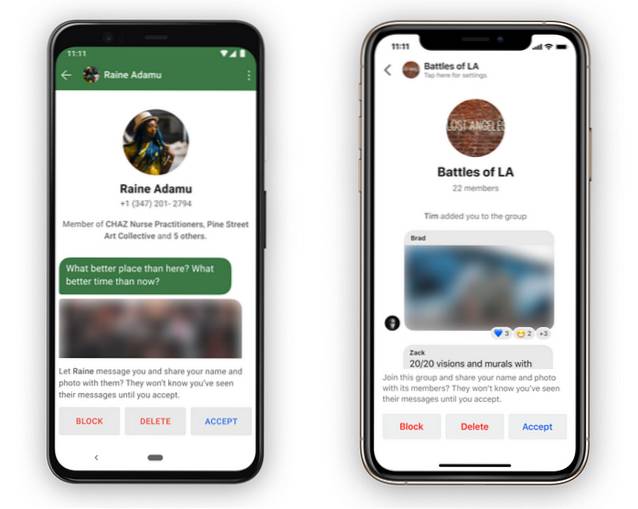
20. Sauvegarde et restauration
Vos données Signal, y compris les messages, images et fichiers, sont stocké localement sur votre appareil. Si vous avez acheté un nouveau téléphone et souhaitez déplacer vos données Signal vers le nouvel appareil, vous pouvez créer une sauvegarde et la restaurer. Vous pouvez créer une sauvegarde à partir de Paramètres -> Chats et médias -> Sauvegardes de chat. Vous trouverez des instructions étape par étape dans notre guide pour vous aider à sauvegarder et à restaurer les chats Signal sur Android.
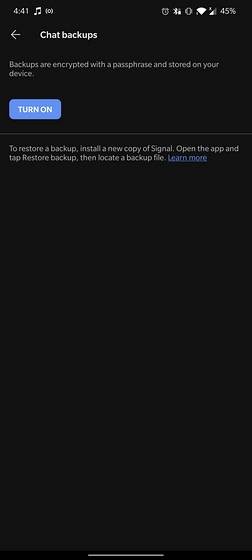
Caractéristiques du signal à venir
- Fonds d'écran de chat
- Champ À propos de votre profil Signal
- Autocollants animés
- Paramètres de téléchargement automatique des médias et photos de profil en plein écran sur iOS
Utilisez les meilleures fonctionnalités de signal sur votre téléphone
Comme vous pouvez le voir, Signal offre presque toutes les fonctionnalités que WhatsApp a à offrir, avec une meilleure confidentialité. Vous trouverez peut-être également quelque chose d'utile dans notre article sur les meilleurs trucs et astuces de Signal. Si vous n'êtes pas encore passé à Signal, n'oubliez pas de consulter notre comparaison WhatsApp vs Telegram vs Signal. Et si vous préférez Telegram après avoir lu cet article, assurez-vous de lire notre article sur le passage de WhatsApp à Telegram.
 Gadgetshowto
Gadgetshowto



